Apakah Anda menggunakan modem yang dibuat oleh Motorola? Jika demikian, luangkan beberapa menit dan baca artikel ini - tentu saja dapat bermanfaat bagi Anda. Anda akan belajar cara mengakses modem Motorola Anda .
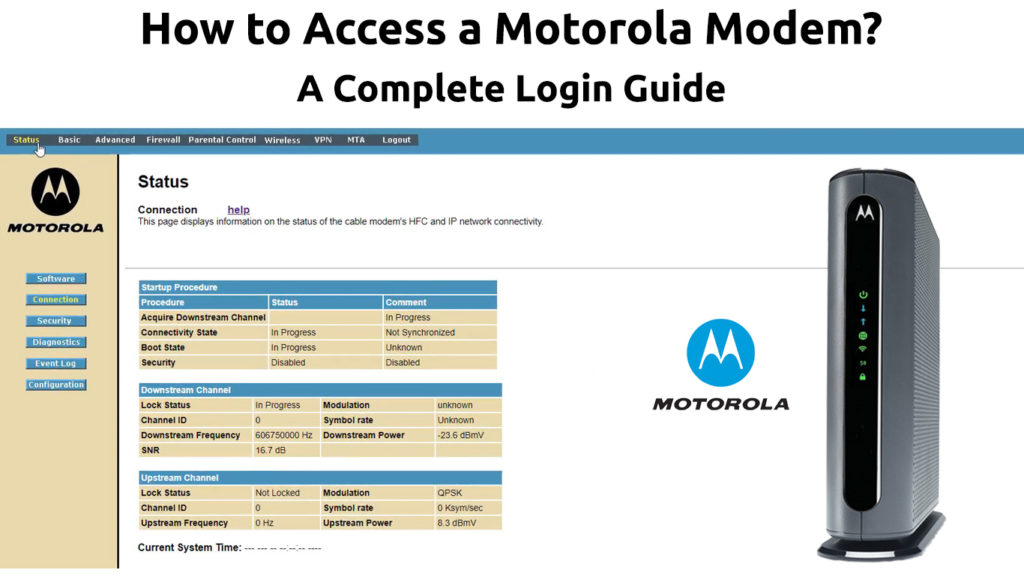
Mengapa Anda ingin mengakses modem Motorola?
Pertama -tama mari kita lihat mengapa dan kapan Anda harus mengakses modem Motorola Anda.
Ketika Anda memiliki masalah dengan koneksi internet Anda , Anda mungkin akan mencurigai dan memeriksa router, karena itu adalah yang menerima sinyal dari penyedia Anda, dan kemudian mengirimkannya ke jaringan Anda. Beberapa hal lain juga bisa menjadi penyebabnya.
Salah satu hal lain (dalam beberapa situasi langka) dapat menjadi masalah dengan modem. Dalam situasi ini, senang mengetahui cara memeriksa modem. Lebih tepatnya, senang mengetahui cara mengaksesnya dan melihat laporan lengkapnya.
Laporan ini akan memberi Anda informasi tentang pengoperasian modem. Anda akan dapat melihat kekuatan sinyal internet Anda saat ini, serta potensi masalah yang dapat mengganggu jaringan internet Anda, dll.
Di bawah ini, kami akan menunjukkan kepada Anda langkah -langkah untuk prosedur ini.
Bagaimana cara mengakses modem Motorola? (Selangkah demi selangkah)
Hubungkan modem langsung ke komputer yang akan Anda gunakan untuk mengakses modem ( gunakan kabel Ethernet untuk menghubungkannya ).
Sekarang, Anda perlu membuka browser internet yang Anda gunakan (Anda dapat menggunakan browser apa pun untuk mengakses modem Motorola).
Ketik alamat IP modem Motorola Anda ke browser web. Alamat IP dari sebagian besar modem Motorola adalah 192.168.100.1 . Setelah memasukkan alamat IP di bilah alamat, tekan Enter.
Halaman modem (Configuration Manager) akan memuat dengan sangat cepat, dalam beberapa saat. Saat memuat, Anda dapat melihat laporan lengkap tentang pengoperasian modem Anda.
Di Manajer Konfigurasi, Anda akan melihat bagian Status. Di bagian ini, status modem kabel - mewakili status saat ini dari modem motorola Anda. Jika semuanya sebagaimana mestinya dan jika modem online, di samping status modem kabel akan beroperasi.
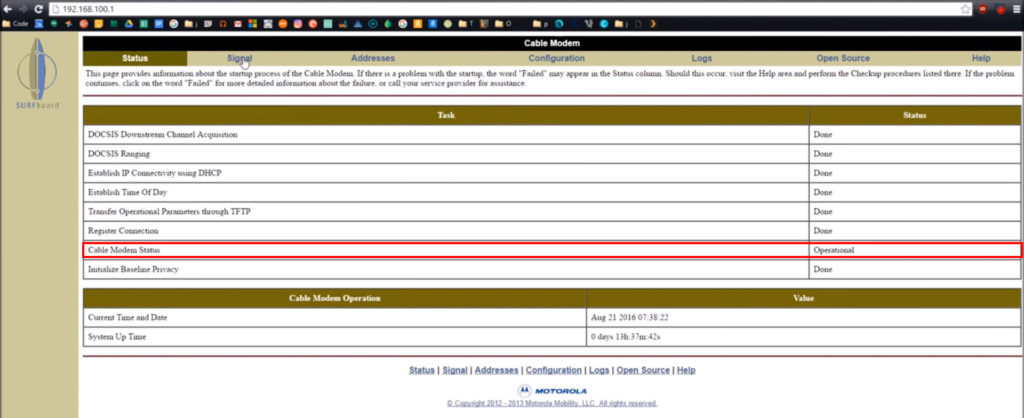
Untuk memeriksa apakah koneksi dengan operator kabel baik atau jika saat ini ada beberapa masalah, di Configuration Manager, klik pada sinyal (di sebelah kanan status). Di bagian sinyal, Anda akan melihat yang berikut:
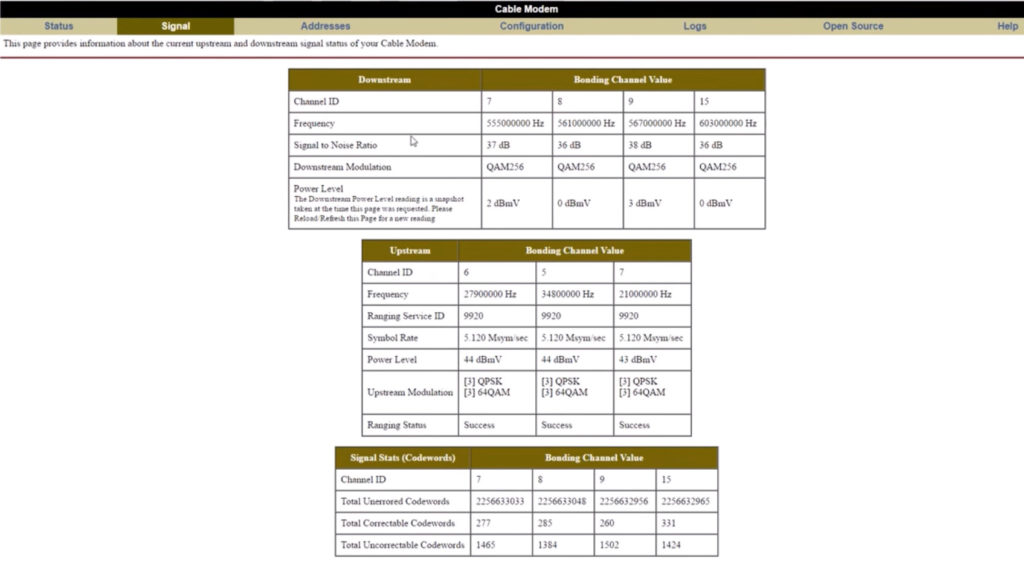
- Sinyal ke Noise Ratio (SNR) memberi tahu Anda berapa banyak sinyal lebih keras dari noise. Jika semuanya baik -baik saja, bacaannya akan lebih tinggi dari 25/27.
- Level daya mewakili tingkat kekuatan sinyal. Bacaan yang lebih rendah (bisa negatif) berarti sinyal lebih buruk.
- Level Daya Hilir - mewakili kekuatan sinyal di hilir (bisa plus atau minus). Bacaan terbaik untuk level daya hilir adalah -12dBMV hingga 12dBMV.

- Level Daya Hulu - mewakili kekuatan sinyal hulu, dan nilai yang disarankan berkisar dari 37dB hingga 54dB. Jika bacaan lebih tinggi dari 54dB, sinyal koneksi internet akan lebih buruk.

Catatan: Bacaan ini terkini dan merujuk pada waktu Anda memeriksanya. Misalnya, jika Anda memiliki masalah dengan internet ketika ada badai atau hujan, maka periksa modem dan hafalkan bacaan untuk memeriksanya lagi nanti saat cuaca lebih baik. Jika bacaannya lebih baik, itu berarti cuaca buruk telah mengganggu internet Anda.
Tentu saja, ada beberapa hal lagi yang dapat Anda lihat saat mengakses modem , tetapi bagi Anda sebagai pengguna, yang paling penting adalah yang baru saja disebutkan.
Apa yang Harus Dilakukan Saat Anda Tidak Dapat Mengakses Modem Motorola?
Anda mungkin memiliki masalah mengakses modem Anda untuk beberapa alasan.
Dalam situasi seperti itu, ada beberapa hal yang dapat Anda coba selesaikan masalahnya. Inilah beberapa dari mereka:
- Cara termudah adalah mulai dengan memeriksa kabel. Pastikan kabel Ethernet terhubung erat di kedua sisi.
- Matikan modem, lalu nyalakan lagi setelah beberapa saat (reboot modem Anda).
- Nyalakan ulang komputernya.
- Setel ulang modem sebagai berikut: Tekan tombol reset (terletak di bagian belakang modem) dengan objek yang memiliki ujung tajam dan tahan selama 20-30 detik.

Kesimpulan
Kami harap Anda telah berhasil mengakses modem Motorola Anda dengan mengikuti panduan langkah demi langkah kami. Prosedurnya, seperti yang Anda lihat, cukup sederhana dan tidak memerlukan pengetahuan canggih. Jika Anda mencari cara untuk mengakses pengaturan router Motorola Anda, klik di sini .
